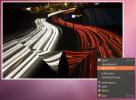שלוש דרכים קלות עבור משתמשי Windows לנסות את לינוקס
אנשים מדברים על לינוקס יותר ויותר בזרם המרכזי בימינו, ואפילו משתמשי Windows מתחילים להתעניין בפלטפורמה. עם זאת, לנסות סוג חדש של מערכת הפעלה יכול להיות מפחיד אם מעולם לא השתמשת בו בעבר. מכיוון שללינוקס יש תפיסה של קושי להתקנה, ריכזנו עבורכם רשימה של 3 דרכים קלות שתוכלו לנסות את לינוקס, תוך שמירה על מחשב ה- Microsoft Windows שלם.
1. לינוקס באמצעות מחשב וירטואלי ב- VirtualBox

אם אי פעם רצית לנסות את לינוקס במחשב Windows, אתה ודאי דואג לאבד את הקבצים שלך, או אפילו את כל ההתקנה שלך ב- Microsoft Windows. למרבה המזל, ניתן להתקין כל מערכת הפעלה לינוקס בלי לעשות דבר למערכת ההפעלה Windows הקיימת שלך! איך זה אפשרי? עם הכוח של מכונות וירטואליות.
"מהי מכונה וירטואלית", ייתכן שאתה שואל את עצמך. ובכן, מדובר במחשב מחיקתי הפועל בתוך מחשב אמיתי באמצעות תוכנה מיוחדת. בזכות תוכנה זו, המכונה הווירטואלית (AKA VM) מאפשרת למשתמשים לחוות חוויית מערכת הפעלה מלאה בסביבה כלולה.
תוכנת המכונה הווירטואלית הטובה ביותר לשימוש במערכת Windows כדי לנסות מערכות הפעלה שונות של לינוקס היא VirtualBox. הסיבה שזו בחירה מצוינת היא ש- VirtualBox הוא בחינם, וישנם גם כמה מערכות הפעלה לינוקס המותקנות מראש על OSBoxs שניתן לייבא ליישום תוך שניות!
מנסה Linux על Windows באמצעות VirtualBox
אם אתה אוהב את הצליל של לקיחת מערכת הפעלה לינוקס או שתיים לנסיעת מבחן במחשב Windows שלך, הנה מה לעשות. ראשית, ראש אל המרכז אתר VirtualBox. ואז, שם, הורד את המהדורה האחרונה של האפליקציה עבור Microsoft Windows והתקן אותה במחשב שלך.
כאשר יישום VirtualBox מוגדר במחשב Windows, עבור אל OSBoxes.orgולהוריד מערכת הפעלה לינוקס (תמונת VDI) מהרשימה ולחלץ אותה בעזרת 7zip. עם חילוץ המכונה, עקוב אחר ההוראות המפורטות להלן ליצירת VM VM לינוקס במערכת Windows.
שלב 1: לחץ על "כלים", ואז בחר בלחצן הכחול "חדש" כדי ליצור VM חדש.
שלב 2: מלא את שם ה- VM בתיבה "שם".
שלב 3: בחר באפשרות Linux תחת "סוג". אל תבחר "אחר" מכיוון שלא תוכלו להשתמש בתכונה לזיהוי מערכת הפעלה אוטומטית של VirtualBox.
שלב 4: בחר בתפריט הנפתח "גרסה" והגדר אותו לשם מערכת ההפעלה לינוקס שהורדת מ- OSBoxes. לחלופין, אם אינך מצליח למצוא אותו, חפש דרך והגדר אותו ל"לינוקס אחר ".
שלב 5: תחת "גודל זיכרון", קבע את הכמות המתאימה של RAM שיש ל- VM. אינך בטוח בכמה זיכרון RAM להגדיר? נסה את "1024 מגה בייט".
שלב 6: בקטע "השתמש בקובץ דיסק קשיח וירטואלי קיים", חפש את קובץ VDI VM שחילצת מארכיב ה- 7z שהורד ל- OSBoxes.
שלב 7: בחר "צור" כדי לסיים את יצירת ה- VM.
שלב 8: לחץ באמצעות לחצן העכבר הימני על ה- VM ברשימה ובחר "התחל" כדי להפעיל את לינוקס במחשב Windows שלך באמצעות מחשב וירטואלי!
2. מערכת המשנה של Windows לינוקס

מיקרוסופט משתפת פעולה עם נגני לינוקס בולטים כמו OpenSUSE, Ubuntu, Fedora ו- Debian בכדי לספק לינוקס חווית שורת פקודה במערכת Windows 10 (דרך חנות Microsoft) למפתחים ומעריצי הקוד הפתוח פלטפורמה. לכן, אם אתה מעוניין לקחת לינוקס לסיבוב, שקול את המסלול הזה.
מערכת המשנה של Windows עבור לינוקס אינה תכונה המופעלת כברירת מחדל ב- Windows 10. כדי לאפשר את התכונה, עקוב אחר המדריך שלנו בנושא כאן. לאחר שתפעיל את תכונת המשנה במערכת Windows 10, פתח את חנות מיקרוסופט, חפש "אובונטו", "דביאן". "OpenSUSE", או "Fedora" והתקן אותם בכדי לנצל את מלוא שורת הפקודה של Linux מהנוחות של Windows 10 שלך. מחשב!
3. אובונטו באמצעות כונן הבזק מסוג USB

אחד הדברים הטובים ביותר בהפצות לינוקס הוא שאם תתקין אחד לכונן USB, תוכלו לאתחל ממנה ולחוות את שולחן העבודה המלא של לינוקס מבלי שתצטרך להתקין שום דבר על שלך מחשב.
אם אתה באמת מעוניין לקחת את אובונטו, או כל מערכת הפעלה אחרת לינוקס לנסיעת מבחן, אך אינך רוצה להתמודד עם מורכבות של מכונות וירטואליות או מערכת המשנה של Windows עבור לינוקס, זוהי אפשרות טובה לנסות את פעולות הלינוקס השונות מערכות.
נסה את אובונטו בכונן הבזק מסוג USB
התקנת Ubuntu על כונן הבזק מסוג USB מתחילה בהורדת יישום הדמיה USB ב- Windows. ראש אל הכפר אתר אתר, הורד את גרסת Windows של האפליקציה והתקן אותה. לאחר מכן, הפעל אותו במחשב Windows שלך ופעל לפי ההוראות המפורטות להלן.
שלב 1: לך ל האתר הרשמי של אובונטו ולחץ על כפתור "הורד" כדי לחשוף את אפשרויות ההורדה.
שלב 2: בתפריט ההורדה המוקפץ שמופיע כשאתה בוחר "הורד", אתר את "שולחן העבודה של אובונטו" ולחץ עליו כדי לעבור לדף ההורדה של שולחן העבודה של אובונטו.
שלב 3: עיין באפשרויות שולחן העבודה של אובונטו והורד את Ubuntu 18.04.2 LTS או Ubuntu 19.04.
שלב 4: ב- Etcher, מצא את הלחצן "בחר תמונה" ולחץ עליו עם העכבר. לאחר מכן, השתמש בחלון דפדפן הקבצים כדי להוסיף את קובץ ה- Ubuntu ISO ליישום.
שלב 5: חבר כונן USB Flash של 2 ג'יגה-בתים (ומעלה) ליציאת ה- USB במחשב Windows שלך.
שלב 6: לחץ על "פלאש!" להתקין את אובונטו בכונן הבזק מסוג USB.
שלב 7: הפעל מחדש את מחשב Windows ו- טען אותו ל- BIOS. משם, קבע את התצורה של המערכת לאתחל ישירות לכונן הבזק מסוג USB, כך שתוכל לגשת לאובונטו.
שלב 8: לחץ על כפתור "נסה Ubuntu" כדי לקחת את אובונטו לנסיעת מבחן מבלי להתקין אותה!
סיכום
לנסות מערכת הפעלה חדשה זה תמיד מפחיד, ולינוקס אינה מיועדת לכולם. ובכל זאת, אם היית מעוניין להרחיב את האופקים שלך לנסות את לינוקס, השיטות המכוסות ברשימה זו הן האפשרויות הבטוחות ביותר.
מה הדרך המועדפת עליך לנסות את לינוקס במחשב Windows? ספר לנו בהמשך בפרק התגובות!
לְחַפֵּשׂ
הודעות האחרונות
יוצר האמנים: חיפוש קטעי קוד, גרפיקה, תבניות אתר ועוד
נתקל בבעיות בחיפוש באתרים מרובים אחר תמונה, וידאו, קוד או תבנית מסו...
מסגרת תמונות Gnome: גאדג'ט שולחן עבודה לסיבוב תמונות באובונטו
הבאנו לפניכם כמה יישומים מסתובבים של טפטים עבור אובונטו, כולל וילונ...
עיצוב ערכות צבע מצבע יחיד באובונטו עם אגבה
אגבה הוא יישום לינוקס לעיצוב ושמירת ערכות צבע בקלות. זה מאפשר למשתמ...